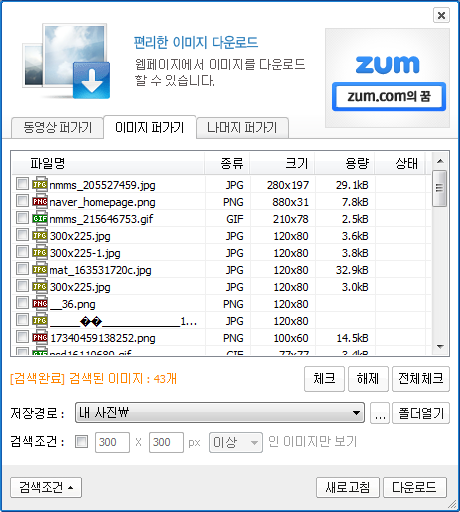IT Time/Computer
알툴바 캡쳐 다운 및 사용법
오베리아
2013. 4. 29. 12:23
편리한 기능으로 점점 이용하고 있는 사람들이 많아지고 있는게 알툴바 캡쳐 기능이다.
알툴바 캡쳐는 툴바 프로그램의 하나인 알툴바에서 제공하는 캡쳐 기능인데 이게 꽤나 강력하다.
아마 보통은 캡쳐를 하기 위해서 저장을 하거나 직접 캡쳐를 하는 경우가 많을 것이다.
하지만 저장을 막아둔 곳이나 캡쳐할 것이 많은 경우에는 이래저래 힘든 상황이 많다.
하지만 알툴바 캡쳐를 이용한다면 아주 손쉽고 빠르게 캡쳐를 하는 것이 가능하다.
우선은 프로그램의 설치가 필요하므로 알툴바 설치를 해줘야한다.
알툴바 캡쳐 다운 : http://www.altools.co.kr/Product/ALToolbar_Intro.aspx
사실 알툴바 캡쳐 사용법은 이것 외에도 다양하게 있는데 이 기능이 가장 좋다고 생각한다.
알트키를 이용한 캡쳐만 주로 사용하는 사람들이 많은데 이것도 꼭 사용해보는게 좋을 것이다.
자신이 캡쳐를 자주하는 편이라면 알툴바 캡쳐를 이용해보는걸 추천한다.
알툴바 캡쳐는 툴바 프로그램의 하나인 알툴바에서 제공하는 캡쳐 기능인데 이게 꽤나 강력하다.
아마 보통은 캡쳐를 하기 위해서 저장을 하거나 직접 캡쳐를 하는 경우가 많을 것이다.
하지만 저장을 막아둔 곳이나 캡쳐할 것이 많은 경우에는 이래저래 힘든 상황이 많다.
하지만 알툴바 캡쳐를 이용한다면 아주 손쉽고 빠르게 캡쳐를 하는 것이 가능하다.
우선은 프로그램의 설치가 필요하므로 알툴바 설치를 해줘야한다.
알툴바 캡쳐 다운을 했다면 설치 프로그램을 실행해보도록 하자.
설치 방법에는 빠른 설치와 사용자 지정 설치가 있는데 빠른 설치를 추천한다.
사용자 정의 설치를 하면 이것저것 선택하는 화면을 볼 수 있다.
잘 보고 필요없어 보이는 것들은 모두 제외하고 알툴바만 깔끔하게 설치할 수 있다.
마지막에 창을 닫는 물음인줄 알고 예를 선택하는 사람들이 있다.
제작사의 다른 프로그램을 설치해보라는 물음이기 때문에 아니요를 눌러줘야한다.
알툴바 캡쳐가 설치되었다면 인터넷 창에서 이제 툴바를 볼 수가 있다.
알툴바 캡쳐 기능은 메뉴에 보이는 캡쳐라는 버튼을 선택해보면 된다.
다양한 방법으로 캡쳐가 가능한데 가장 마음에 들면서 유용한 기능 하나를 설명해보겠다.
이미지 다운로드라는 메뉴를 눌러보면 다음과 같은 창을 볼 수 있다.
이 기능은 캡쳐라기보다 현재 보고 있는 페이지에 있는 모든 이미지를 컴퓨터로 다운로드 해주는 기능이다.
직접 캡쳐를 해서 이리저리 편집하는 것보다 원본을 이용하는게 훨씬 편하다.
선택해서 미리보기를 이용한 다음에 다운로드 할 이미지를 선택하면 끝이다.
다만 보고 있는 페이지에서 이미지가 많다면 고르는데 힘이 드는 경우가 있다.
이럴때는 검색조건이라는 메뉴를 이용하면 훨씬 쉽게 고를 수 있다.
검색조건을 이용하면 일정크기 이상의 이미지만 보는 것이 가능하다.
아마 캡쳐가 필요한 경우라면 큰 이미지가 많기 때문에 골라서 볼 수가 있다.
알툴바 캡쳐 다운 : http://www.altools.co.kr/Product/ALToolbar_Intro.aspx
사실 알툴바 캡쳐 사용법은 이것 외에도 다양하게 있는데 이 기능이 가장 좋다고 생각한다.
알트키를 이용한 캡쳐만 주로 사용하는 사람들이 많은데 이것도 꼭 사용해보는게 좋을 것이다.
자신이 캡쳐를 자주하는 편이라면 알툴바 캡쳐를 이용해보는걸 추천한다.